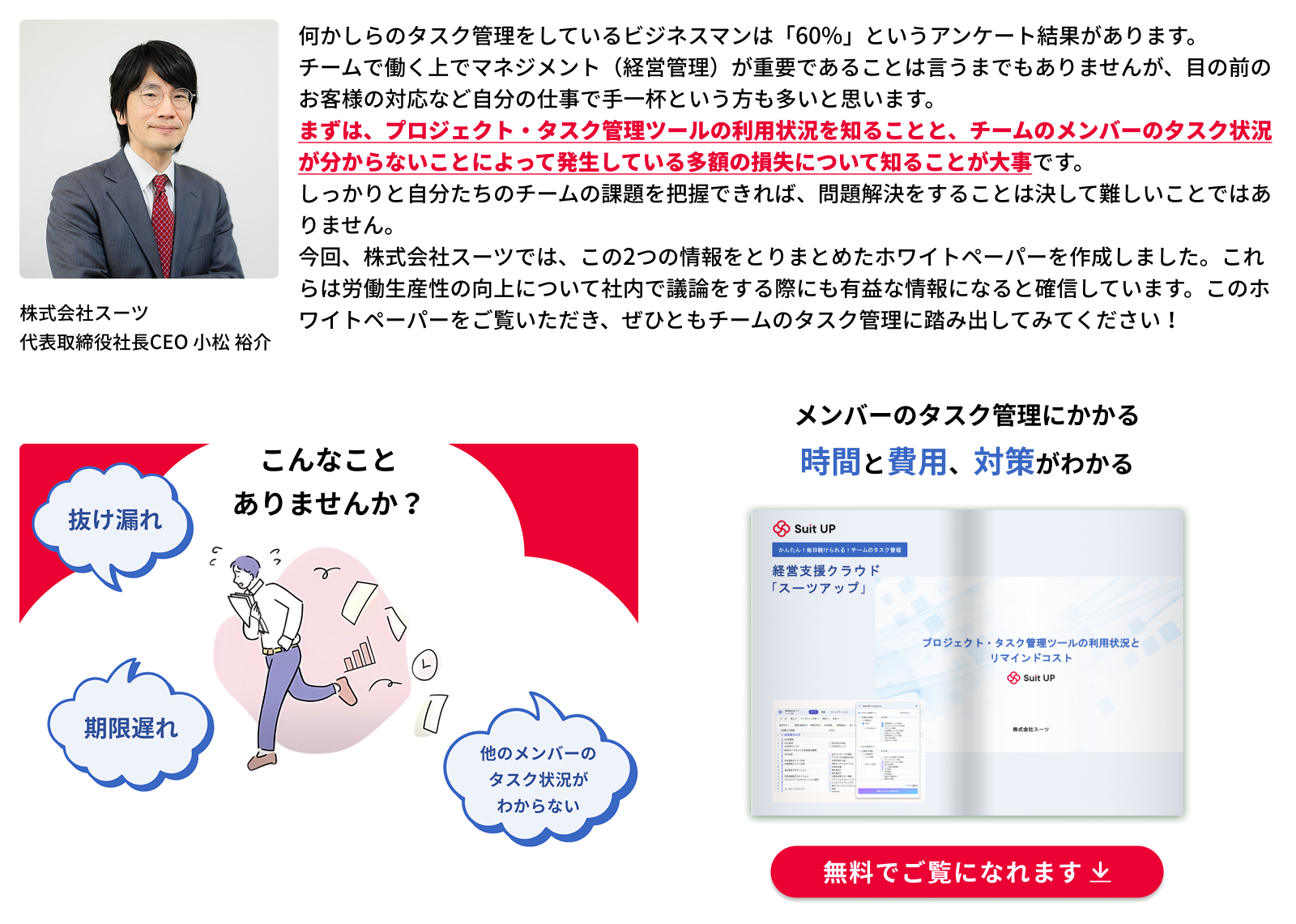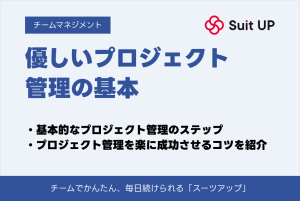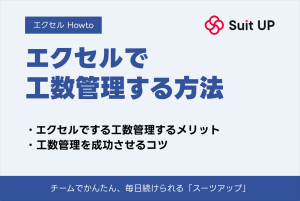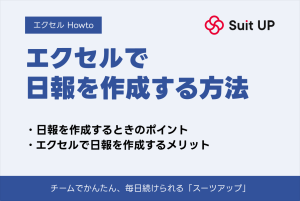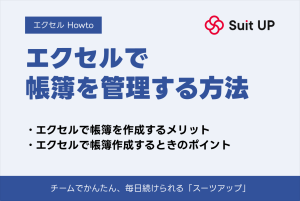スーツアップの基本画面、各部の名称と操作方法

株式会社スーツでは、2023年9月27日に経営支援クラウド「Suit UP」(以下「スーツアップ」といいます。)のα版をリリースしました。スーツアップは、中小・中堅企業やスタートアップなどの労働生産性を高める、全社タスク管理を実現するSaaS(Software as a Serviceの略語、月単位・年単位(サブスクリプション)で活用できるソフトウェアサービス)です。本稿では、スーツアップの基本画面、各部の名称と操作方法をご紹介したいと考えています。
経営支援クラウド「Suit UP」α版のサービス開始のお知らせ
【まとめ】
- 他のタスク管理ツールではタスクやプロジェクトを中心に画面構成されるが、スーツアップでは会社組織を軸に全社的なタスク管理を行うことができる。
- スーツアップでは、原則として、社内にある全てのタスクを公開している。
- スーツアップでは、定例会議のその場において、会議の参加メンバーが一緒にタスク設定・更新をしていくことを推奨。
231130.jpg)
<各部の名称まとめ>
❶ ワークスペース選択
❷ タブ
❸ 会議モード選択
❹ アカウント
❺ タスク選択タブ
❻ タスク種別選択
❼ タスク期限選択
❽ 列見出し
❾ 行見出し
❿ ワークシート
⓫ 上下スクロールバー
⓬ 文字サイズ変更選択
❶ ワークスペース選択
ユーザーが所属しているワークスペース(会社・団体)名とユーザーのメールアドレスが表示されます。ユーザーが複数のワークスペースに所属している場合は、各ワークスペースを選択することができます。
スーツアップでは、昨今の複業・副業やフリーランスの増加に対応できるように、ユーザーの個人アカウントと、そのユーザーが所属しているワークスペース(会社・団体)という2つの情報を設定できます。
❷ タブ
「全社タスク管理」に必要となる機能である「タスク」、「組織」、「コミュニケーション」及び「分析」の見出しです。各機能画面を選択することができます
「全社タスク管理」とは、単なるタスク管理やプロジェクト管理ではなく、個人・部署・経営に至るまで会社全体のタスクを「見える化」し管理する経営管理手法です。
スーツアップでは、この「全社タスク管理」を実現するために、「タスク」、「組織」、「コミュニケーション」及び「分析」という4つの機能画面を用意しました。多くのタスク管理ツールではタスクやプロジェクトを中心に画面構成されることが多いのですが、スーツアップでは会社組織を軸に全社的なタスク管理を行うことができます。「タスク」画面で全社的なタスク管理を行う前提として、「組織」及び「コミュニケーション」画面でワークスペースにかかる組織及びコミュニケーションの設定をします。また、「分析」画面では、ユーザー個人、部署及びプロジェクト、ワークスペース単位でタスク管理状況をグラフ化して把握することができます。この分析を通じて、「全社タスク管理」の運用状況の把握と改善を図ることができます。
❸ 会議モード選択
「会議モード」を選択することができます。「会議モード」とは、「個人タスク」画面にある「プライベートタスク」及びタスク設定で「非公開」を選択したタスクを全て表示しない機能です。
スーツアップでは、「コミュニケーション」画面で設定する定例会議のその場において、会議の参加メンバーが一緒にタスク設定・更新をしていくことを推奨しています。そして、この場合に「会議モード」を使用することを想定をしています。オンライン会議やモニターへの接続で画面共有を行った際に、「プライベートタスク」や「非公開」を選択したタスクが他のスタッフに見えないようにするために「会議モード」が用意されています。
スーツアップでは、原則として、社内にある全てのタスクを公開することとしています。これは、そもそもスタッフが勤務時間に行うタスクは全て実績・効果が会社に帰属するものであり、そのため情報や進捗状況を公開できないタスクはないという考え、また、経営理念、ビジョンや経営戦略という共通の目的のためにチームで働くからにはスタッフ同士でタスク状況が可視化された方が効率的であるという考えに基づいています。
この原則は、経営や他部署のタスクであっても、例外なく全てのスタッフに見られるようにしています。例外として「個人タスク」画面にある「プライベートタスク」については、文字どおり、ユーザー以外には一切見られない設定となっています。また、全ての「タスク」画面にあるタスク設定で「非公開」を選択した場合については、ワークスペースの幹部スタッフ以上以外は見られない設定となっています。こちらの「非公開」を選択するタスクは、例えば会社の資金繰りや人事異動に関するタスク等を想定しています。
❹ アカウント
ユーザーのアカウント情報の編集及びログアウトの選択を行うことができます。
❺ タスク選択タブ
「個人」、「経営」、「全社」及びワークスペースで設定された「部署(名)」・「プロジェクト(名)」のタスク画面の見出しです。ユーザーは各タスク画面を選択することができます。
スーツアップでは、「組織」画面でユーザーの所属部署や役職を設定してもらうことによって、初期設定ではユーザーごとに表示されるタスク画面が異なります。「個人」、「経営」や「全社」のタスク画面については全てのスタッフが表示されますが、「部署」や「プロジェクト」については自分が所属している部署やプロジェクトのみが選択タブに表示されるようになっています。
❻ タスク種別選択
「全タスク」、「プライベートタスク」、「非定型タスク」、「定型タスク」及び「終了タスク」を選択することができます。
「全タスク」は、「経営」、「全社」及びワークスペースで設定された「部署」・「プロジェクト」のタスク画面において「非定型タスク」及び「定型タスク」が表示されます。「個人」のタスク画面では、「非定型タスク」や「定型タスク」に加え「プライベートタスク」が表示されます。
「プライベートタスク」は、前述のとおり、ユーザー以外には一切見られない設定のタスクです。「終了タスク」は、そのタスク画面で、終了したタスクが表示されます。
スーツアップでは、タスクを「非定型タスク」と「定型タスク」に分類しています。本来は会社のビジネスモデルがしっかりと確立していれば、お客様へのサービス提供に関するタスクや営業・マーケティングのタスクなど、同じタスクの繰り返しになります。会社は、原則として、まず「定型タスク」があって、例外として「非定型タスク」があるのです。さらに、スーツアップでは「定型タスク」を、責任者・担当者が決まっていて週次・月次と繰り返す「定期タスク」と、責任者・担当者は決まっているもののタスクの期限までは決まっていない「不定期タスク」に分けて設定できるようにしています。
なお、「定型タスク」については、後述する「Wiki」にマニュアルを掲載するなど、さらに標準化やシステム化することで労働生産性を高めることをお勧めしています。
❼ タスク期限選択
現在表示しているタスク画面のタスクを「期限1週間前」、「期限3日前」、「本日期限」、「期限超過」及び「完了」ごとに分類する表示を選択することができます。また、現在表示しているタスク画面の「総タスク件数」を表示します。
タスク管理をする大きな理由の一つはタスクの期限を遵守したいからです。なぜ期限が大事かというと、スタッフの就労・勤務の対価も含めて商品・サービスの価格を構成する要素は、付加価値と時間だからです。極端な例え話ですが、お客様が欲しいと思っている商品・サービスであっても、納期が100年先の商品・サービスには価値はありません。
また、タスクには、Aタスクを開始するためにはBタスクの終了が必要となるタスク間同士の「依存関係」が存在するタスクもあります。このように依存関係のタスクがある場合は特に期限の遵守が求められます。
❽ 列見出し
列の見出しとして、「大項目・中項目」、「タスク名」、「概要」、「重要度」、「緊急度」、「責任者」、「担当者」、「期限」、「非公開」、「Wiki」及び「備考」があります。
スーツアップでは、タスク設定・更新の入力項目をあえて最小限まで絞ることで、ユーザーが毎日かんたんに入力し続けられることを目指しています。
タスク設定にあたり、まず、タスクの名前と概要を「タスク名」と「概要」に記載をします。全社タスク管理は個人でタスクの理解・把握を目的とするTo Do Listとは違うため、この「タスク名」と「概要」は、自分だけではなく他のスタッフでも理解・把握できるような記載を心がけなければなりません。
スーツアップには後述のとおり表計算ソフトと同じように左側に行番号がありますが、どうしてもタスク数が増えてくると視認性が悪くなるため、タスクは「大項目・中項目」でグループ分けをして管理します。グループ分けは、”ツリー(木)構造”を意識して、大項目が複数の中項目を持ち、中項目が複数の実行単位の「タスク(名)」を持つといった構造で設定します。
グループ分けする際には、「大項目・中項目」及び「タスク名」の3段階で、業務の全体像を理解しやすいように、具体性と抽象度を意識してそれぞれタスクの”粒度”を揃える必要があります。タスク管理では、担当者の習熟度・専門性やタスクの難易度に応じて、この”粒度”を適切に設定を行う必要があります。
例えば社内で決められた「資料の更新」というタスクがあるとします。担当者がベテランであれば、それこそ「資料の更新」という「タスク名」への記載だけでタスク実行ができるかもしれません。中堅スタッフであれば「概要」に資料の更新の更新箇所の記入までが必要かもしれません。しかし、新人スタッフの場合は「中項目」に「資料の更新」、その配下の「タスク名」にそれぞれ更新箇所の更新をタスクとして設定したほうがタスク管理しやすいかもしれません。このようにベテランと新人では「タスク名」に記載するタスクの”粒度”が違うことになるのです。”粒度”を細かく「タスク名」で記載することでタスクの進捗管理を行うことができます。全社タスク管理ではベテランも新人も同じ部署やプロジェクトにいてタスク管理を行うわけですから、この”粒度”があまりにもバラバラだと見づらくなってしまうため、組織ごとに原則となる”粒度”のイメージ合わせをしてタスク設定を行った方が見やすくなります。
また、複数の「タスク名」を設定する際には、手順・時系列、論理的に並列・水平の関係や前述した他タスクとの依存関係を意識して配置すると、複数のタスク、すなわち業務の全体像を理解しやすく設定することができます。
次に、タスクの「重要度」と「緊急度」は、それぞれA~Cの3段階でランク付けします。チームでタスク管理を行うからにはタスク同士で優先順位をつけなければなりません。これはアイゼンハワーマトリックスと呼ばれるタスク整理手法です。前述のとおり、ビジネスではタスクの期限を遵守することの重要度が著しく高いため、例えば期限が迫っている日常業務にかかるタスクのような「緊急度」が高く「重要度」が低いタスクに追いやられて、どうしても「緊急度」が低く「重要度」が高いタスクは放置されてしまう傾向にあります。この「緊急度」が低く「重要度」が高いタスクこそ、中長期的な観点では会社にとって重要なタスクであることが多く、このタスクを可視化しチーム全体で意識づけするために「重要度」の設定項目があります。
タスクの「責任者」と「担当者」は、部署やプロジェクト内のメンバーから選択します。スーツアップでは、全社タスク管理は、決してスタッフ一人の責任感や努力だけでは実現できず、チームの力でサポートし合わなければ持続できないと考えています。そのため、1つのタスクごとに「責任者」と「担当者」の2名を配置できるようにしています。一般的には「責任者」は部署またはプロジェクトの管理職、「担当者」は一般スタッフとなることを想定しています。なお、この「責任者」と「担当者」は、責任の所在が不明確にならないように、それぞれ1名ずつしか設定できないようになっています。
タスクの「期限」は、セルへの直接入力、または、カレンダーからの日付選択で設定することができます。「定型タスク」の場合には、週次・月次と繰り返す「定期タスク」とタスクの期限までは決まっていない「不定期タスク」の設定も行うことができます。
「非公開」は、アイコンをクリックすることで、タスクを非公開に設定することができます。非公開に設定したタスクは、予め定められた権限表に基づいて、会社の幹部スタッフにしか見られない表示となります。
「Wiki」は、「定型タスク」のために設けられており、タスクの標準化やマニュアル化のためのメモ書きを行うURLを設定することができます。
❾ 行見出し
行番号が数字で表示されます。
❿ ワークシート
セルの集合体で構成されたタスク入力領域です。スーツアップでは、ユーザーが一番使用することとなるタスク入力領域をエクセルやスプレッドシートなどの表計算ソフトにインターフェースを近づけることで、ユーザーが改めてスーツアップの操作を覚えるために時間を費やすことなく、すぐにその日から感覚的に操作できるようにしています。
⓫ 上下スクロールバー
画面を上下に動かします。スーツアップでは、ユーザーの操作性向上のため、画面の上下スクロールだけで、横スクロールをしないで済むような画面設計としています。
⓬ 文字サイズ変更選択
画面文字の大・小を選択することができます。
【関連ブログ】
1.スーツアップの「組織」と「コミュニケーション」の基本画面、各部の名称と操作方法
2.スーツアップの導入方法について
3.組織構築と社員教育もできるタスク管理ツール ~ 株式会社fonfun 代表取締役社長 水口 翼さん ~
チームのタスク管理 / プロジェクト管理でこのようなお悩みはありませんか?

そうなりますよね。私も以前はそうでした。タスク管理ツールを導入しても面倒で使ってくれないし、結局意味なくなる。

じゃあどうしたらいいのか?そこで生まれたのがスーツアップです。

これ、エクセル管理みたいでしょ?そうなんです。手慣れた操作でチームのタスク管理ができるんです!

見た目がエクセルだからといって侮るなかれ。エクセルみたいに入力するだけで、こんなことも

こんなことも

こんなことまでできちゃうんです。

エクセル感覚でみんなでタスク管理。
まずは以下よりお試しいただき、どれだけ簡単か体験してみてください。